セーフモードとは?
パソコンが立ち上がらない。そんな時に使うのがセーフモードです。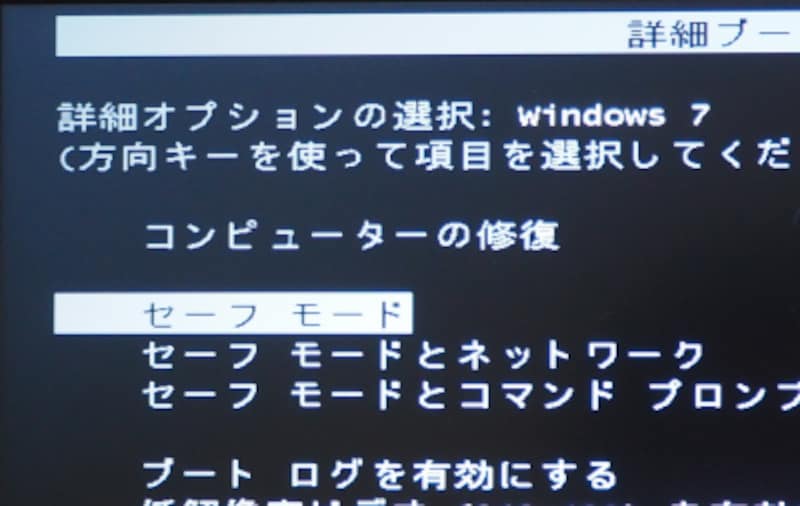
セーフモードはパソコン不調時の切り札のモード。
Windowsが起動できない理由の一つに、Windows自身を構成するファイルに問題が発生している場合があります。これはWindows Updateやパソコンの構成変更の失敗が疑われる症状ですが、セーフモードを使えばこんな状態でもパソコンを起動出来る場合があります。
このセーフモードで構成を変更する前の状態に戻す事で、問題を解消できる場合があります。
セーフモードで起動してみよう
セーフモードの起動方法はパソコン毎に違いますが、多くの場合パソコンの電源ボタンを入れた直後にキーボード上部に並んでいるファンクションキー(Fから始まるキー)のいずれかを押します。
Fから始まるキーボード上部に並んでいるのがファンクションキー
本体の電源を入れ、 [F8]キーを何度か押すと「詳細ブート オプション」画面が表示されます。ここから「セーフモード」を選択して「Enter」キーを押します。これでセーフモードが起動します。
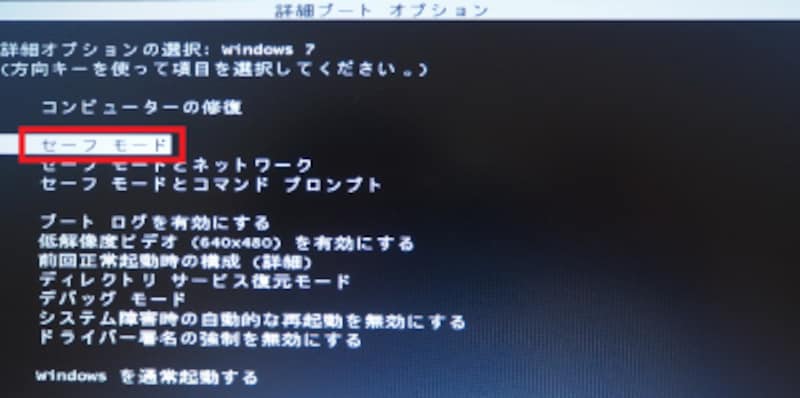
詳細ブートオプション
セーフモードはどのようなパソコンでも起動できるように解像度が大きく下げられていて、使える機能も限定されています。また、画面の四方にセーフモードである表示がされています。制約が多いため、非常用の機能と割り切りましょう。

セーフモードの画面はあくまでも非常用と考えたほうがいい。
セーフモードは解除が必要?
AndroidスマートフォンやAndroidタブレットにはセーフモードでの起動・解除を明示して実行しないと切替が出来ません。しかしWindowsでは起動時にセーフモードで起動するよう命令をしなければセーフモードにはなりません。再起動を行うたびに、自動的にセーフモードは解除されます。
セーフモードでも起動しない場合
最後に、セーフモードが必要なトラブルが解決できなかった場合の対処について触れておきます。そんな場合には、パソコンの初期化がお勧めします。少し前のパソコンには初期化用のCDやDVDが付属していましたが、最近のパソコンでは自身でCD-RやDVD-Rで初期化用のディスクを作成する必要があるものが多くなっています。しかもドライブが無いノートパソコンでもそんな場合があります。

外付けでもDVDドライブはあったほうがいい。
また、そのようなCDやDVDを読み込むドライブがない製品では、ハードディスクの中の特別な場所に保存されている初期化用のプログラムで初期化するものもあります。
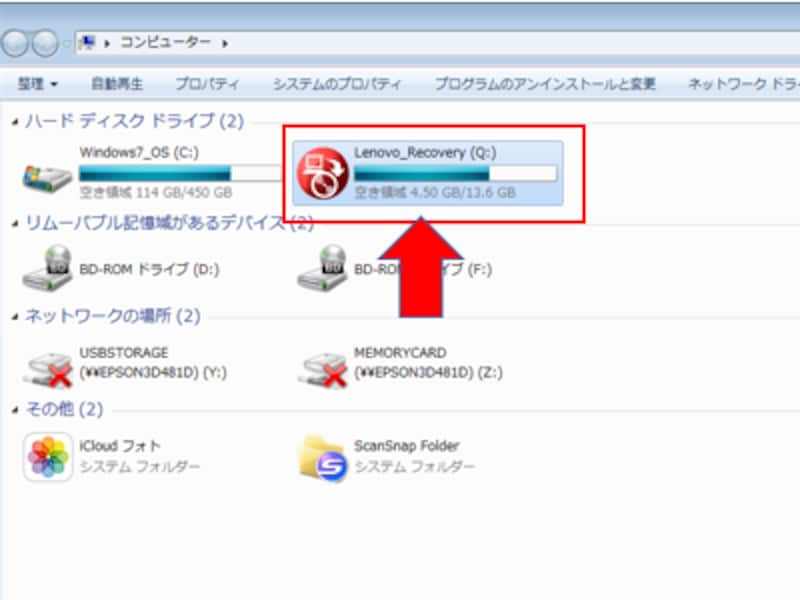
ハードディスクにこのようなリカバリー領域があるものもある。
パソコンの説明書には必ずこの方法が説明されています。セーフモードが必要な状況になる前に、初期化方法を確認しておくとより安心できますよ。






